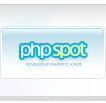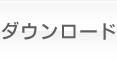注意:本ソフトはIE6環境での利用を想定しており、ソフトの更新も現在ストップしておりますので予めご了承の上ご利用ください。
webshot は非商用/商用に限らずフリーでご利用いただけますが、
本スクリプトを利用して直接何らかの収益を得る場合は登録が必要です。
詳しくは利用規定をご覧ください。
サンプル
- サンプルサイト

カテゴリ形式でサイトの分類も行えます。
サポート
- サポート掲示板

設置に関するサポートなどを掲示板で行っています。
ダウンロードの前に確認
このプログラムを使うには以下が必要です。
- Windows + InternetExplorerあるいはFirefox ( FireFoxにも対応しました(2005/11/17) )
- PHP,MySQL が使えるサーバ。
ファイルのダウンロード
2つのファイルをダウンロードし、それぞれインストールする必要があります。
まずはサーバ側から設置してから次にツールバーをインストールするとスムーズにインストールできるでしょう。
注意) Firefoxの場合、(1)のサーバプログラムについてはIEと同じですが、(2)のツールバープログラムのインストール方法が異なります。
1) サーバ用プログラム
PHP+MySQLが動作するサーバに設置するリンク集スクリプト
→ サーバプログラム、インストール手順
2) ツールバープログラム
IEのツールバーにインストールするクライアントです。
→ ツールバープログラムインストール手順
サーバ用プログラムインストール手順
サーバ用プログラムダウンロード
ダウンロードファイル解凍後、以下のような構成になっています。
action\
db\
ld\
upimg\
view\
DB.php
PEAR.php
webshot.php
db\
ld\
upimg\
view\
DB.php
PEAR.php
webshot.php
ld\config.php ファイルを開いて設定します。
→ 設定ファイル設定例
最低限、パスワードは変更してください。
設定後、全ファイルをサーバにFTPなどでアップロードしてください。
アップロードが完了したら、先ほど config.php で画像UPディレクトリに設定した
upimg\ ディレクトリのパーミッションを 777 にしておきます。
以上で設置は完了です。
http://〜設置したURL〜/webshot.php
にアクセスしてみてください。
エラーメッセージが表示されなければ設置は完了です。
ツールバープログラムインストール手順
以下はIEをお使いの方への説明です。
Firefoxをお使いの場合は、Firefoxへのインストールをご覧下さい。
IEの場合)
IE用ツールバープログラム
ダウンロード後、解凍して webshot.exe を実行してください。
以下のような画面が表示されるので、
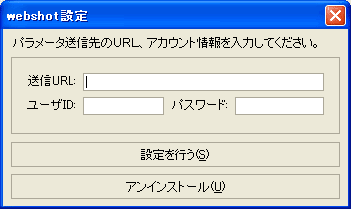
先ほど設定したサーバ用プログラムのURLを送信URLに入力してください。
そして、ユーザID、パスワードには 先ほど config.php を設定した際の、
・APP_WEBSHOT_USER
・APP_WEBSHOT_PASS
の内容を入力してください。
「設定を行う」ボタンを押せば、ツールバーのインストールと設定が行われます。
新しくインターネットエクスプローラを立ち上げて、
「表示→ツールバー→Webショット」でwebshotツールバーを表示させ、「サイト登録」ボタンでサイトを行うことができるようになります。
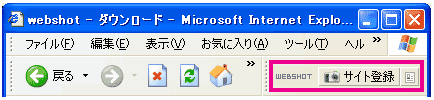
ツールバーより登録されたサイトは、まず「未分類サイト」として登録されます。必要に応じて、登録されたサイトをカテゴリなどを作成して整理することができます。